
YAMAHA RTX1200 をインターネット接続してみた
三連休の 3 日目、如何お過ごしでしたでしょうか。僕は、多分今年入って初めての「自分だけの三連休。」
5 月にヤフオクを介して譲っていただいた YAMAHA RTX 1200 を AWS に接続するため、まずはインターネットに接続してみました。
初期化する
5 月に購入して、設定したパスワードを忘れてしまったので初期化しました。
microSD の右側にあるボタンと、USD の右側にあるボタンと DOWNLOAD の下部にある赤いボタンを 3 つ同時押しして電源を入れると初期化できました。
シンプルにインターネットに接続する
まずは、シンプルにインターネット接続するため、LAN1 にノート PC を接続し、LAN2 に ONU を接続しました。RTX1200 はデフォルトで 192.168.100.1 が割り振られていて、ブラウザからアクセスできます。
また、設定しなくても DCHP が有効なので、PC を接続すると次のアドレス 192.168.100.2 が割り当てられます。
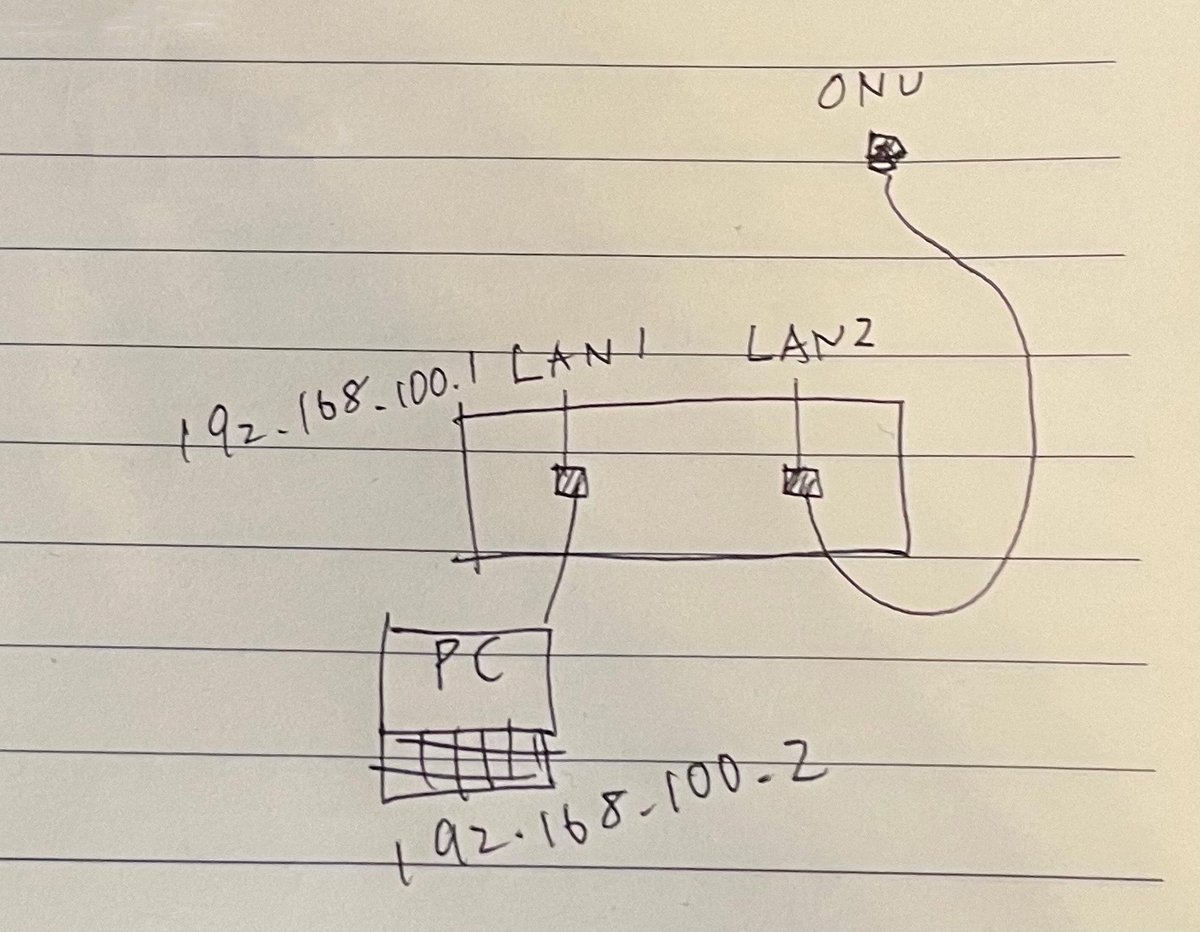
LAN1 と PC はストレートの LAN ケーブルで接続しました。クロスケーブルでなくても接続できました。
Basic 認証のようなユーザー名とパスワードを入力するプロンプトが表示されますが、空欄のまま OK を押すと、一般ユーザー画面が表示されます。

ロゴすぐ下にある「管理者向けのトップページへ」のリンクをクリックすると、再度ユーザー名とパスワードを求められますが、これも空欄で OK です。
スクリーンショットが取り忘れたのですが、こんな感じでオレンジの枠になったら管理者モードです。

左側のメニューペインにあるウィザードをクリックして進めると、管理者パスワードの設定、IP アドレスの設定、DCHP の設定、PPPoE の設定ができます。
あとは以下 2 点のルーティングを設定したらインターネットに接続できました。
宛先ネットワーク:デフォルト
ゲートウェイ:PP1
宛先ネットワーク:192.168.100.0/24
ゲートウェイ:DHCP LAN1
レスポンスは上々
かなり古い機器なのでパフォーマンスに不安がありましたが、シンプルにインターネットに接続するだけなら詰まることなくサクサクつながりました。
宅内インターネットが接続できない不便
Wi-Fi が全断してもスマホは 4G/5G 回線があるので問題ないと思っていましたが、Ipv6 のルーティングなどでハマって 4 時間近くやっていたら、Alexa はエラーになるし、照明、テレビが操作できないしで、家族からの不満が爆発しました。
回線の切り替え検証はなかなか難しいと感じました。
この記事が気に入ったらサポートをしてみませんか?
